Hiện nay, việc sử dụng loa Bluetooth ngày càng trở nên phổ biến và quen thuộc với nhiều người dùng. Cùng với nhiều ưu điểm và sự tiện lợi hàng đầu, loa Bluetooth đang dần trở thành một phần không thể thiếu trong cuộc sống. Chính vì vậy, trong bài viết dưới đây Limosa sẽ chia sẻ đến bạn đọc cách kết nối Bluetooth máy tính với loa đơn giản và chi tiết nhất. Hãy cùng theo dõi nhé!
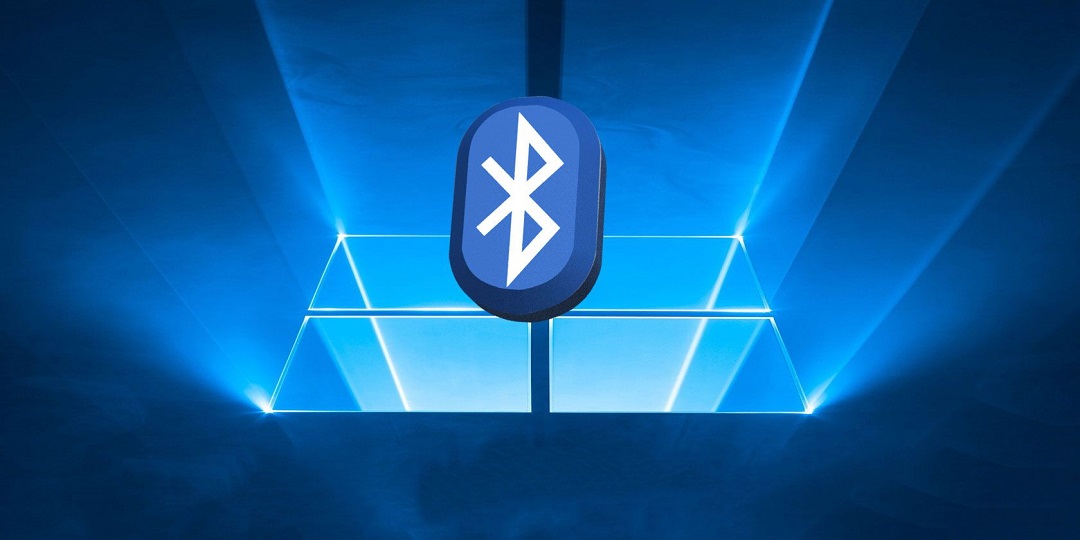
MỤC LỤC
1. Kết nối Bluetooth là gì?
Bluetooth chắc hẳn đã trở thành một thuật ngữ vô cùng quen thuộc với mọi người. Đây được hiểu là một chuẩn kết nối không dây tầm ngắn, sử dụng tần số vô tuyến để thực hiện công việc chia sẻ dữ liệu trong một phạm vi gần, loại bỏ sự cần thiết của các loại dây dẫn. Bạn hoàn toàn có thể sử dụng Bluetooth một cách dễ dàng trên các thiết bị như điện thoại di động, Tablet, Laptop,… để chia sẻ tài liệu hoặc thực hiện các thao tác kết nối với các thiết bị hỗ trợ Bluetooth khác.
Vì tính chất bảo mật cao nên các thiết bị Bluetooth đòi hỏi phải được ghép nối trước khi chúng có thể bắt đầu truyền thông tin. Và tùy thuộc vào thiết bị mà bạn đang kết nối mà quá trình ghép nối các thiết bị của bạn cũng trở nên khác nhau. Chính vì thế, trong bài viết dưới đây Limosa sẽ hướng dẫn đến bạn đọc những cách kết nối Bluetooth máy tính với loa đơn giản, áp dụng với từng dòng máy.
2. Cách kết nối loa Bluetooth với máy tính windows 10
Để cách kết nối Bluetooth máy tính với loa trên Windows 10 trở nên dễ dàng, bạn hãy thực hiện theo các hướng dẫn kết nối loa Bluetooth với máy tính cụ thể dưới đây:
– Bước 1: Khởi động chức năng Bluetooth trên loa và để ở chế độ cho phép tìm thấy
Trước tiên, để laptop có thể dò tìm được loa dễ dàng bạn hãy nhấn cả 2 nút Khởi động và nút Bluetooth. Khi Bluetooth đã được bật thành công, loa sẽ phát ra tín hiệu thông báo cho người dùng.
Để đảm bảo máy tính có thể dò tìm và kết nối với thiết bị nhanh chóng, bạn nên đặt loa Bluetooth trong phạm vi có thể kết nối (thông thường phạm vi sẽ trong khoảng bán kính tối đa 10m).
– Bước 2: Bật chức năng Bluetooth trên laptop và tìm kiếm loa.
Đầu tiên, bạn hãy nhấn vào biểu tượng Start nằm ở vị trí góc trái trên màn hình máy tính, sau đó nhấn chọn Settings (biểu tượng có hình răng cưa).
Ngoài ra, bạn có thể thực hiện thao tác nhanh hơn bằng cách nhấn tổ hợp phím Windows + I, sau đó chọn Settings và tiếp tục bấm chọn chức năng Devices (Thiết bị).
Lúc này, tại mục Bluetooth & other devices, bạn hãy nhấn vào thanh gạt để khởi động Bluetooth (On), sau đó chọn phần Add Bluetooth or other devices.
Cuối cùng, hãy nhấn chọn Bluetooth và chờ đợi trong giây lát để laptop thực hiện công việc tìm kiếm thiết bị.
– Bước 3: Thực hiện việc ghép nối
Sau khi hoàn tất việc tìm kiếm, tại đây sẽ hiển thị danh sách những thiết bị loa trong phạm vi kết nối. Lúc này bạn hãy nhấn vào tên thiết bị mình cần ghép nối và chọn Connect để kết nối thành công.
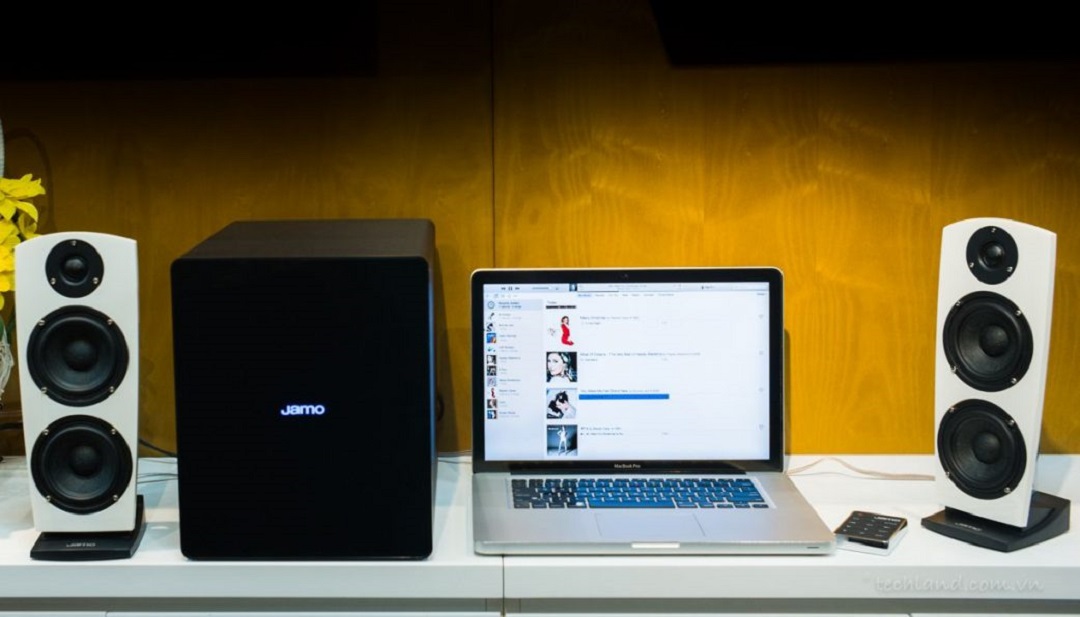
3. Cách kết nối MacBook với loa Bluetooth
Dưới đây sẽ là cách mở loa Bluetooth áp dụng với những dòng máy Macbook, hãy cùng theo dõi nhé:
Bước 1: Đầu tiên, với cách mở loa Bluetooth này, bạn hãy nhấn vào biểu tượng System Preferences (hình bánh xe răng cưa) tại thanh Dock trên Macbook. Tiếp theo hãy nhấn chọn Bluetooth.
Bước 2: Để khởi động chức năng Bluetooth, bạn hãy chọn Turn Bluetooth on, sau đó chọn tên thiết bị và chọn Connect để hoàn tất việc ghép nối.
Với hướng dẫn kết nối Bluetooth với loa trên, công đoạn ghép nối có thể mất một chút thời gian để máy dò tìm thiết bị, vì vậy bạn hãy kiên nhẫn chờ đợi nhé!
4. Một số vấn đề cần lưu ý trong quá trình kết nối loa Bluetooth với laptop
Bên cạnh cách kết nối máy tính với loa Bluetooth, người dùng cũng cần bỏ túi một số lưu ý sau để quá trình kết nối diễn ra suôn sẻ nhất:
– Sau khi quá trình kết nối lần đầu tiên diễn ra thành công, trong các lần tiếp theo bạn chỉ cần khởi động chức năng Bluetooth trên loa và laptop ở trong phạm vi cho phép. Lúc này các thiết bị sẽ tự động kết nối mà không cần cài đặt lại từ đầu.
– Bên cạnh tính năng kết nối Bluetooth, hiện nay các dòng loa mini, loa dành cho laptop còn hỗ trợ thêm jack cắm 3.5mm giúp tín hiệu kết nối trở nên ổn định hơn.
– Nếu dòng máy tính bạn đang sử dụng có trang bị chuẩn Bluetooth 5 thì bạn chỉ có thể thực hiện việc kết nối với 1 loa tại 1 thời điểm.
– Phải luôn đảm bảo loa và máy tính, laptop đều có tín hiệu kết nối Bluetooth ổn định.
– Để đường truyền âm thanh ổn định, không bị ngắt quãng, bạn hãy đảm bảo rằng khoảng cách giữa hai thiết bị khi kết nối phải trong phạm vi cho phép.
– Trên máy tính, laptop đã được cài đặt và cập nhất đầy đủ driver Bluetooth mới nhất.
– Đảm bảo tính năng luôn cho phép các thiết bị khác nhận tín hiệu Bluetooth trên máy tính, laptop đã được bật khi bắt đầu quá trình ghép nối.
Bài viết là những hướng dẫn cách kết nối Bluetooth máy tính với loa mà Limosa chia sẻ đến bạn đọc. Hy vọng những cách kết nối máy tính với loa Bluetooth trên sẽ hữu ích với bạn. Mọi vấn đề thắc mắc, xin vui lòng liên hệ qua Hotline 1900 2276 để được hỗ trợ nhiệt tình và nhanh chóng.

 Thời Gian Làm Việc: Thứ 2 - Chủ nhật : 8h - 20h
Thời Gian Làm Việc: Thứ 2 - Chủ nhật : 8h - 20h Hotline: 1900 2276
Hotline: 1900 2276




